6 måter å løse iPhone-svar på uten svar
iPhone er en av de high-end enhetene som erpopulært overalt. Den har mange attraktive funksjoner, 3D-berøring er en av dem. Da dette ble introdusert for første gang, skapte det en stor fan etter, og folk elsket den. Men det er noen andre problemer knyttet til dette. Det har blitt rapportert av mange brukere at skjermen til iPhonene sine noen ganger reagerer ikke, og at de ikke ser ut til å finne ut hva som er galt med det og hvordan du løser dette problemet. Vel, denne artikkelen snakker om de forskjellige måtene du kan løse iPhone-skjermen svarer ikke utgave.
- Måte 1: Force Restart iPhone
- Måte 2: Endre 3D Touch-innstillinger
- Måte 3: Frigjør iPhone-lagring
- Måte 4: Slett og installer apper på nytt
- Måte 5: Reparer iOS-system uten datatap
- Måte 6: Problemer med maskinvare
Måte 1: Force Restart iPhone
Dette er den mest standardløsningen alle sammentenker på når iPhone-skjermen ikke svarer. Det er forskjellige måter for forskjellige modeller av iPhones. Finn ut nedenfor hvordan du tvinge til å starte hver modell på nytt.
Tving på nytt iPhone 6 / 6S og tidligere:
Hvis iPhone 6-skjermen ikke svarer, trykker du på Hjem og hvilemodus / våkner samtidig og holder den til Apple-logoen vises.
Tving omstart av iPhone 7/7 Plus:
Trykk på Volum & Sleep / Wake-tasten samtidig og hold den til Apple-logoen vises.
Tving omstart av iPhone 8/8 Plus / X / XS / XR,
Trykk på Volum opp og volum ned en etter en og slipp raskt disse knappene. Trykk deretter og hold nede Sleep / Wake-tasten til Apple-logoen vises.

Måte 2: Endre 3D Touch-innstillinger
Hvis iPhone-skjermen ikke svarer på berøring ogDette skyldes 3D-berøringsinnstillingene, det kan enkelt sorteres ut. Du kan gjøre dette ved å justere følsomheten til berøringen ved å følge disse trinnene nedenfor.
Trinn 1: Åpne "Innstillinger" på iPhone og fortsett derfra for å få tilgang til "Generelt".
Trinn 2: Naviger / bla ned og trykk på “Tilgjengelighet” og derfra kan du velge 3D Touch.

Trinn 3: Dette alternativet har mange innstillinger som du kan justere; i utgangspunktet kan du tilpasse det hovedsakelig til hvilken som helst av de tre følsomhetene, lette, mellomstore, faste. Hvis du vil, kan du til og med slå av funksjonen.
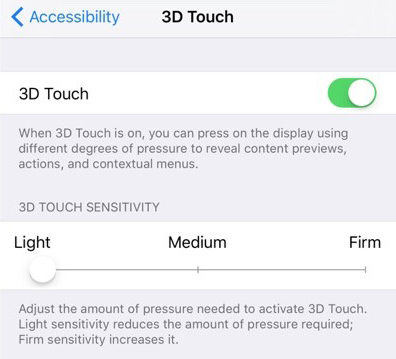
Måte 3: Frigjøre iPhone-lagring
Hvis iPhone-berøringsskjermen ikke svarerriktig nok, kan det skyldes at iPhone-en din er full av mange filer og mapper, og det gjør telefonen treg og veldig treg. Den reagerer ikke engang så raskt som du ønsker det, og til slutt får du føle deg frustrert og irritert. Du kan rydde litt plass i telefonen din ved å slette alle ubrukte applikasjoner som er lagret på telefonen. Slik blir iPhone mye raskere!
Gå først til Innstillinger, deretter Generelt og naviger til iPhone-lagring. Nå, trykk på hvilken som helst app du vil slette, og trykk på "Slett app".

Det valgte programmet blir avinstallert med en gang. På denne måten slette alle andre ikke-viktige applikasjoner.
Du kan til og med bruke Free iCareFone Cleanerwhichrenser effektivt opp uønskede filer, kopier av filer og hurtigbuffer. Det er en profesjonell renere programvare som enkelt kan fjerne den mye behov for plass på din iPhone. På en måte gjør dette prosessen med å rydde opp uønsket søppel fra din iPhone veldig enkel og effektiv.
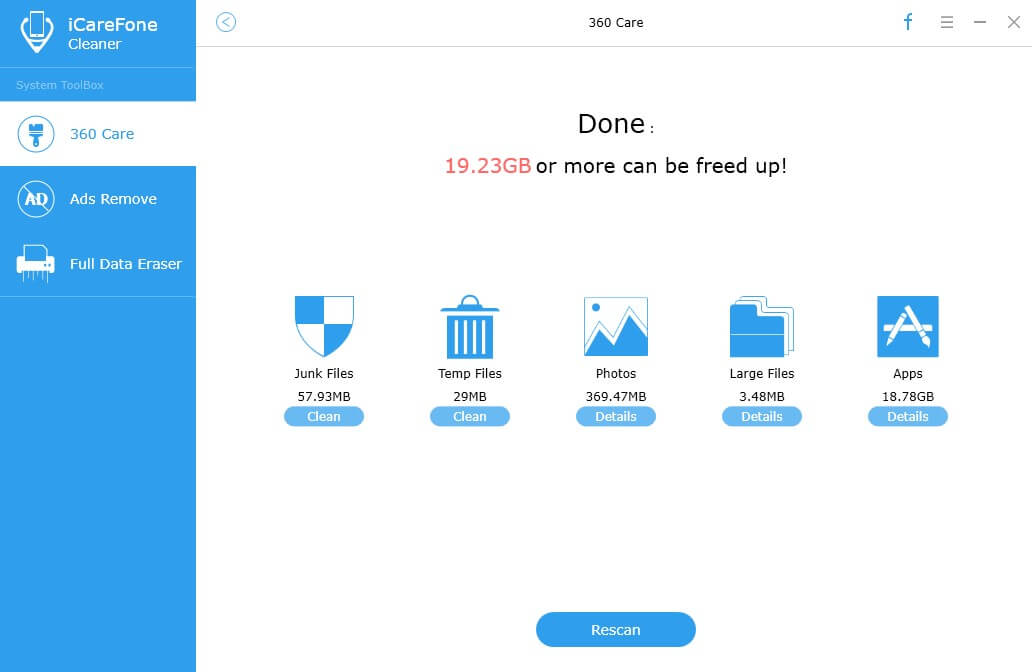
Måte 4: Slett og installer applikasjonen på nytt
Hvis et bestemt program viser manglende svar på berøring, er en enkel måte å avinstallere det aktuelle programmet og deretter installere det på nytt.
Du kan gjøre dette ved å bare trykke og holde inneapplikasjonen som viser problemer og deretter tapper på “Cross” -symbolet som vises over applikasjonen. På denne måten blir den avinstallert. For å installere det på nytt, må du ganske enkelt gå til App Store og søke etter dette programmet ved å skrive navnet i søkefeltet og deretter installere det på nytt.
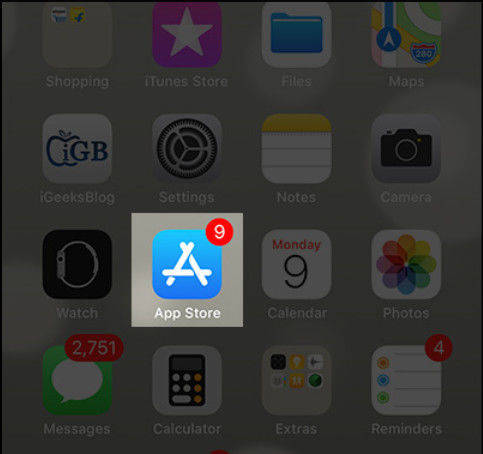
På denne måten bør den aktuelle applikasjonen begynne å fungere ordentlig.
Måte 5: Reparer iOS-system uten datatap
For reparasjon av iPhone-programvaren din utenmister data, kan du bruke Tenorshare ReiBoot. Dette er en sterkt anbefalt programvare for å identifisere og reparere alle tekniske feil på din iPhone. Du kan bruke ReiBoot til å fikse berøringsansvarlighet også ved å følge trinnene nedenfor.
Trinn 1: Last ned og installer Tenorshare ReiBoot på din PC / Mac og start den når den er installert.
Trinn 2: Koble din iPhone som har problemet, til PC / Mac ved hjelp av USB-lynkabel.
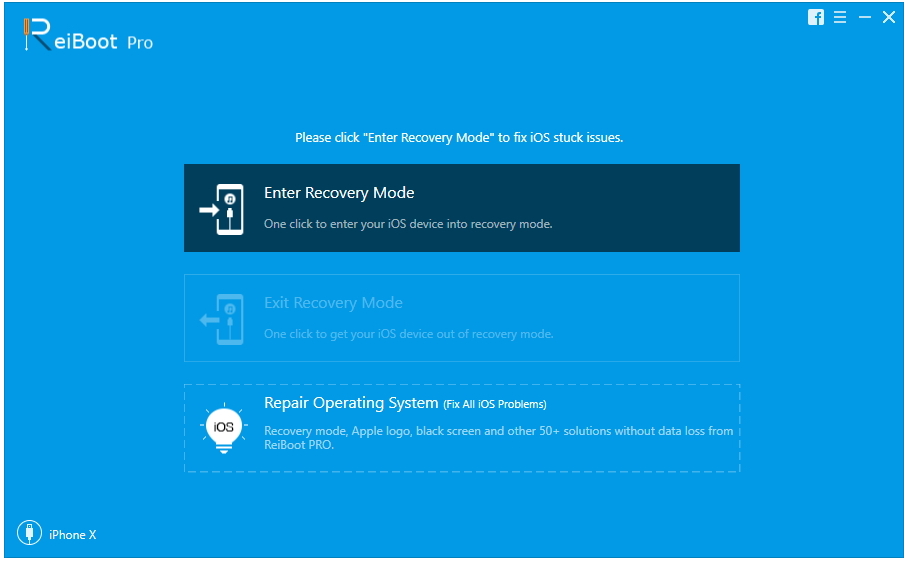
Trinn 3: ReiBoot vil nå oppdage iPhone. Nå klikker du på “Reparer operativsystem” og venter en stund og fortsetter videre for å klikke “Start reparasjon”.

Trinn 4: Etter at den siste firmwarepakken er lastet ned, start reparasjonsprosessen, og iPhone-enheten blir deretter reparert uten tap av data.

Måte 6: Problemer med maskinvare
Hvis skjermen ikke svarer pgamaskinvareproblemer som skjermsprekk, da vil metodene ovenfor ikke være til noen hjelp for å løse problemet ditt. Du må enten sende kundesenteret til Apple, eller du må selv gå til nærmeste servicesenter for å få byttet ut skjermen.
Konklusjon
Skjermen som ikke reagerer eller blir treg, er ensvært irriterende problem som alle kan møte. Hvis du har noen slike problemer, og du vil vite hvordan du løser ikke-svarende iPhone-skjerm, kan du enkelt henvise til de ovennevnte 6 måtene å effektivt løse problemet på. Tenorshare ReiBoot er den sterkt anbefalte reparasjonsprogramvaren som er den mest effektive av alle. Hvis svaret på skjermen ikke skyldes den store lagringsplassen alle filene dine har okkupert, kan du installere Tenorshare iCareFone Cleaner for å fjerne søppelfilene fra iPhone-en din.










